Windows10 で使える無料のCADアプリ「Jw_cad」の最新バージョンを公式サイトからダウンロードして、パソコンにインストールする方法について紹介します。
Jw_cad のインストール
まずはこちらのURLから、Jw_cad の公式サイトにアクセスします。
Jw_cadのページ
「ダウンロード」をクリックします。
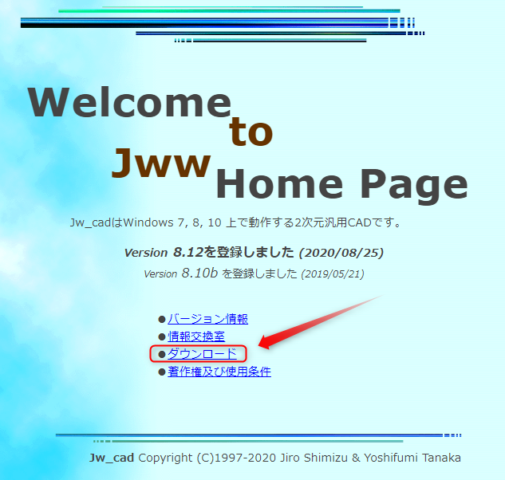
「jwcad.net」をクリックするとファイルがダウンロードできます。
バージョンが2つありますが、上の数字が大きいほうが最新版です。
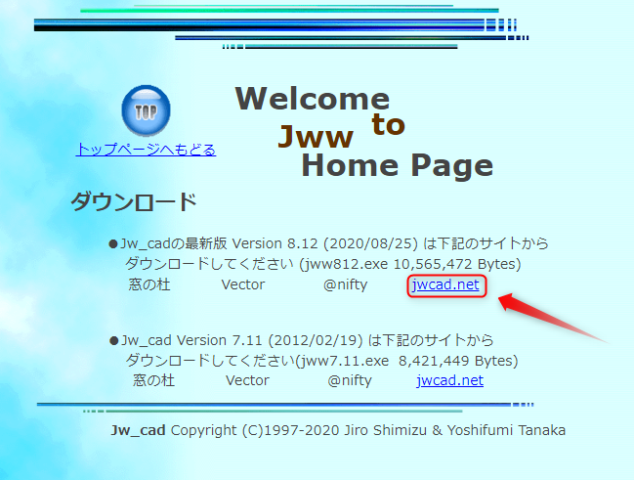
ダウンロードが始まると、画面の左下に表示されます。
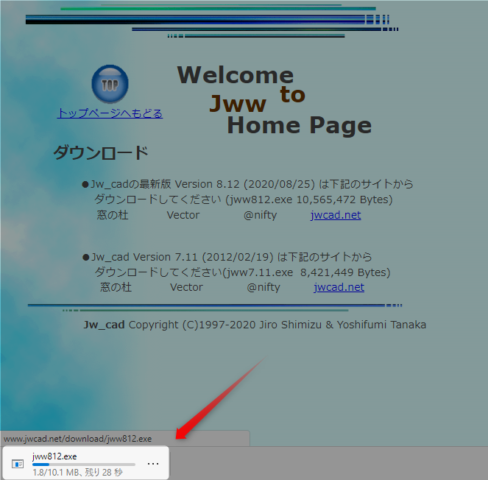
ダウンロードが終わったら、「ファイルを開く」をクリックしてください。
![]()
「次へ」をクリックします。
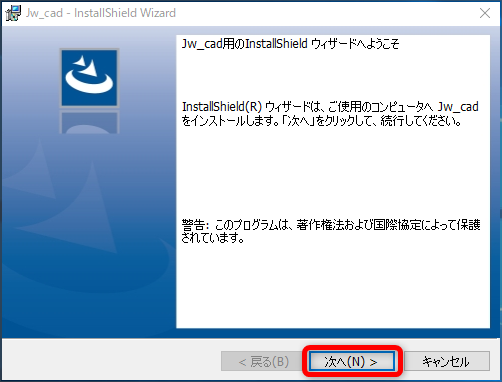
「使用許諾契約の条項に同意します」をクリックしてチェックを入れ、
続いて「次へ」をクリックします。
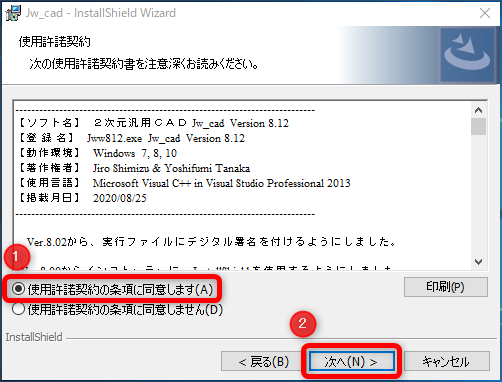
アプリのインストール先を決定します。
通常はそのまま「次へ」で問題ありません。
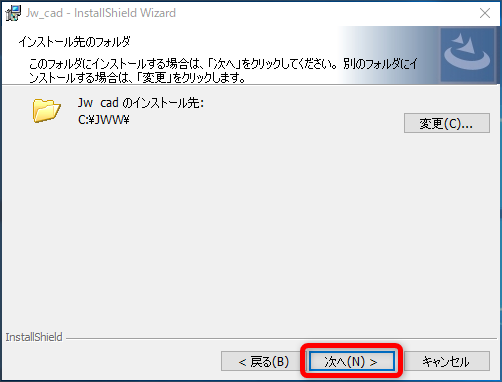
「インストール」をクリックします。
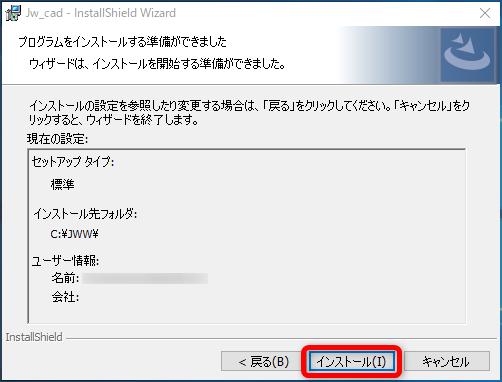
インストールが完了しました。
「完了」をクリックするとウィンドウが閉じます。
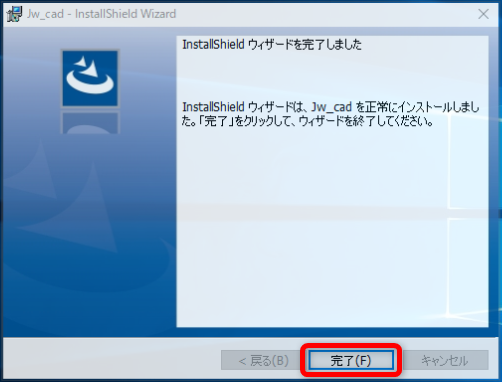
Jw_cad の開き方
Jw_cad はスタートメニューのアプリ一覧の中から開くことができます。
「J」→「jw_cadフォルダ」と開き「Jw_cad」をクリックしてください。
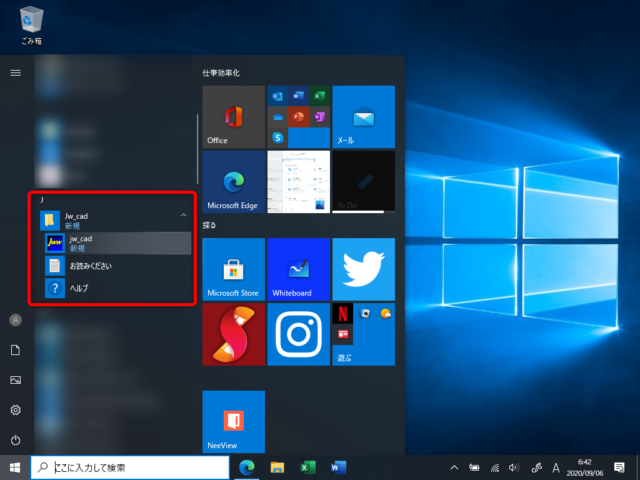
Jw_cad が起動しました。
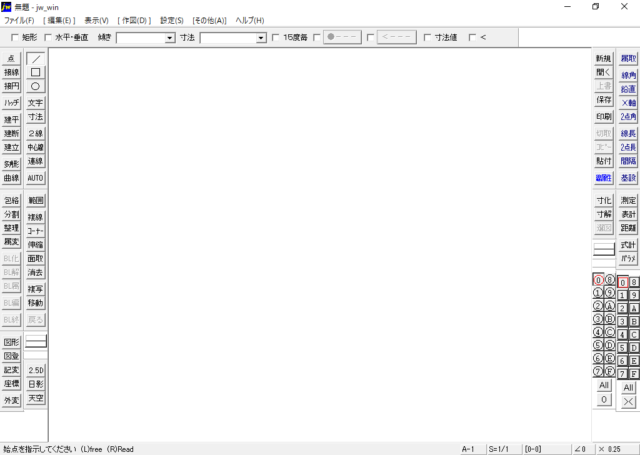
デスクトップから起動
デスクトップ画面から起動したいときは、ショートカットを作ります。
スタートメニューの「Jw_cad」のアイコンをマウスでドラッグして、デスクトップ画面上にドラッグします。
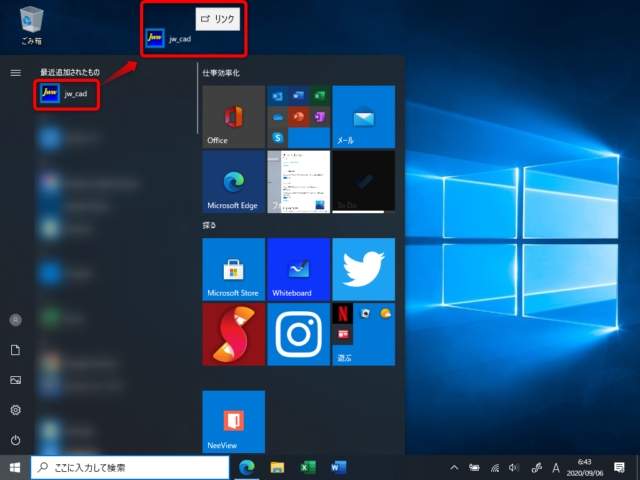
するとこのように、デスクトップ画面にショートカットアイコンが作成されますので、ダブルクリックして起動します。
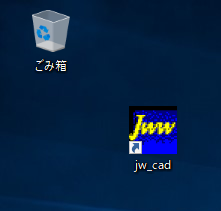
以上、Windows10のパソコンで「Jw_cad」をダウンロードして、パソコンにインストールする方法について紹介しました。

